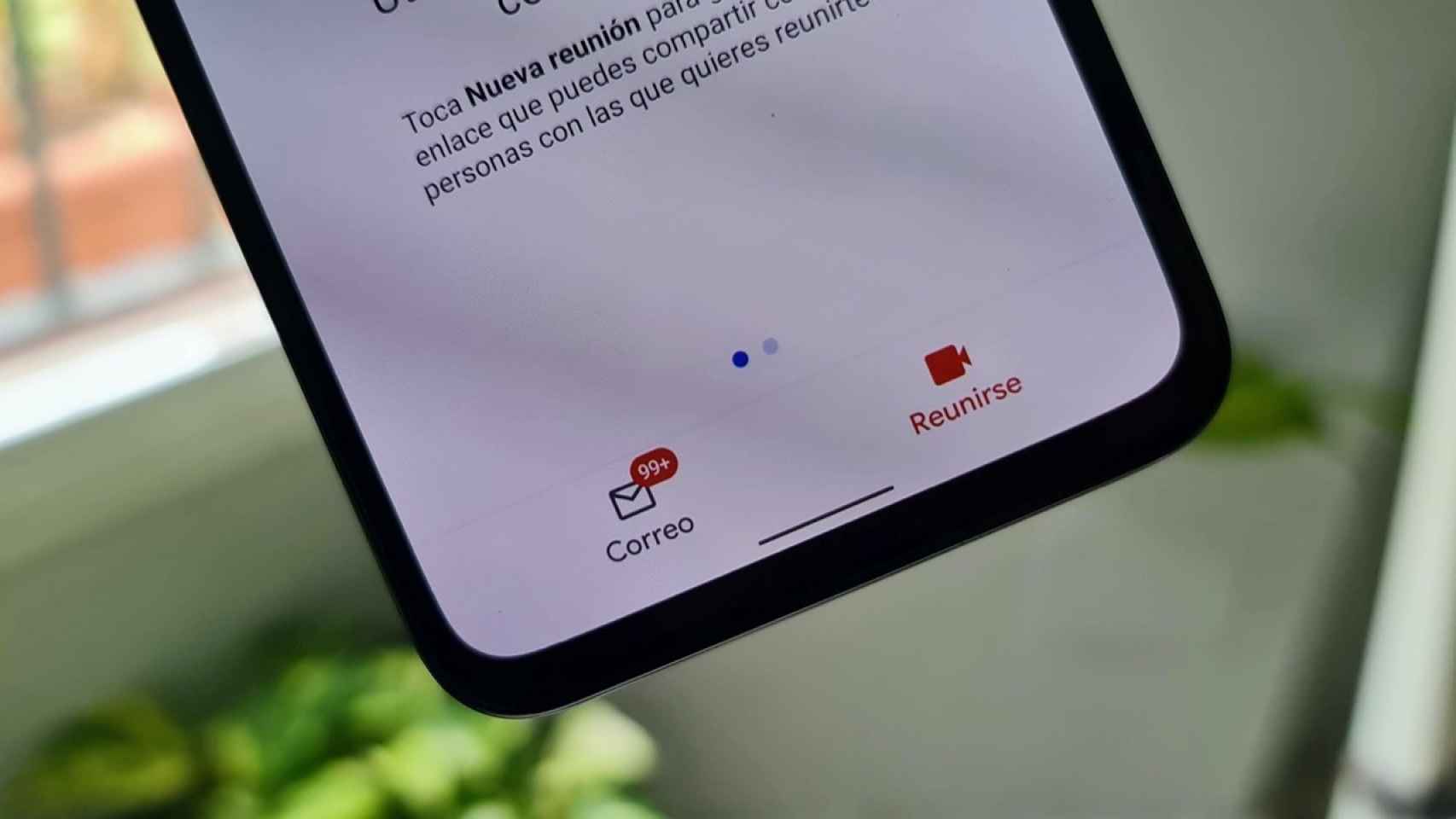Gmail es para muchos la aplicación de correo electrónico principal. Ya sea porque es la que está preinstalada en tu móvil o porque simplemente sea la que te parece de mejor calidad, es uno de los ejes centrales de nuestra vida digital.
Basándose en eso, Google decidió que Gmail dejaría de ser únicamente una aplicación de correo electrónico para ser una aplicación completamente especializada en el teletrabajo. En las últimas horas ha recibido la primera de estas características, que son las videollamadas.
Videollamadas en Gmail con Google Meet llegan a todo el mundo
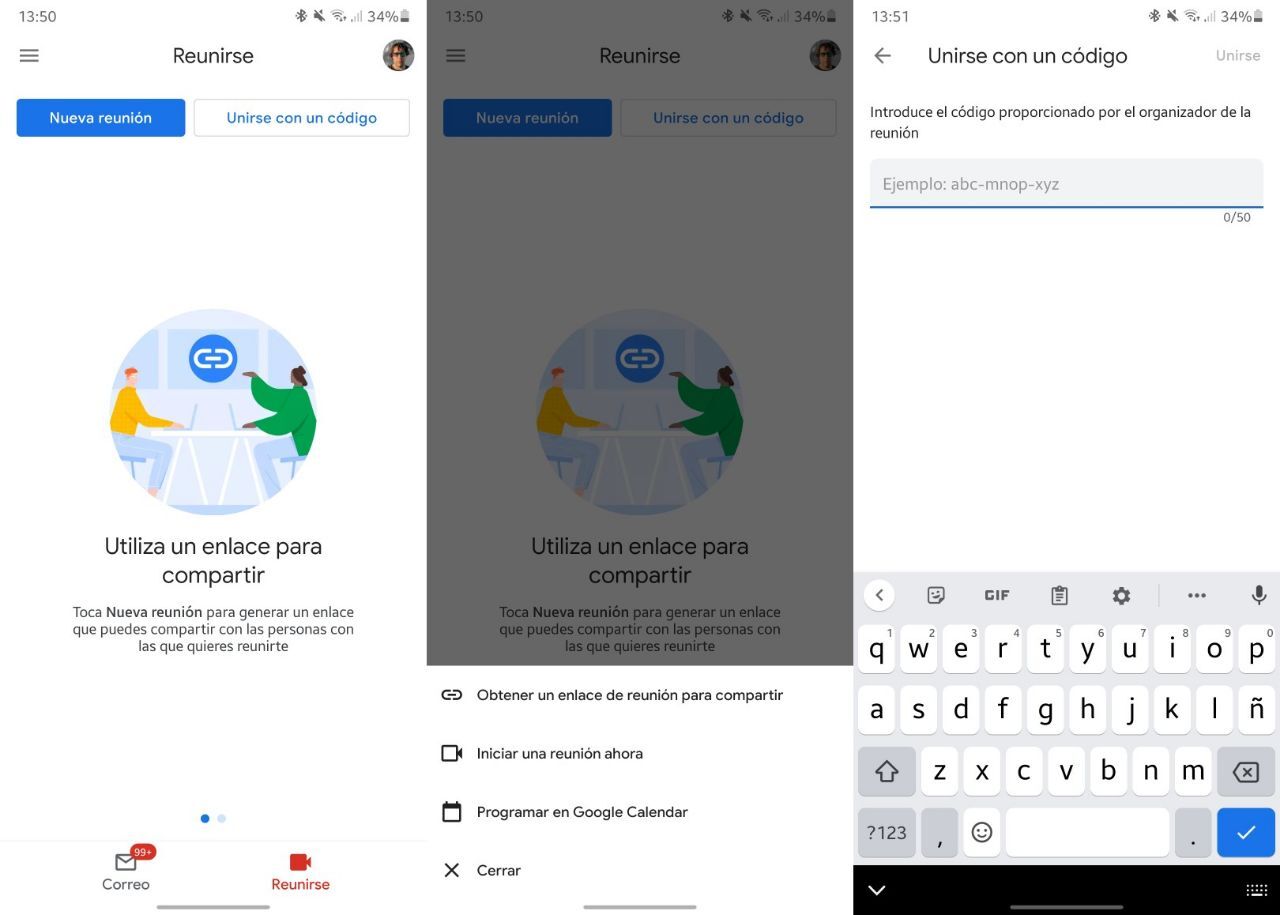
Tras comenzar su despliegue en las cuentas de G-Suite, las videollamadas están comenzando a llegar a Gmail. No es que Google haya creado una nueva aplicación aparte de Duo o Meet, sino que la aplicación de correo ha integrado esta última en Gmail. La parte positiva es que no tienes que descargar Google Meet para acceder a las videollamadas.
Una vez actualices Gmail, debería aparecer una barra inferior con dos iconos: Correo, donde está el Gmail de siempre, y Reunirse.
Este último nos mostrará las reuniones de Meet que tenemos pendientes, aunque también nos dará la opción de crear una nueva reunión o unirnos a cualquier otra con un código.
Al realizarse desde Gmail, es necesario que demos permiso al micrófono y la cámara para que nuestra imagen y voz se transmitan a la videollamada. Como es de esperar, durante esta podremos dejar de compartir nuestra imagen y voz. Como añadido extra tenemos también la posibilidad de reproducir el audio de la videollamada en el teléfono o cualquier dispositivo conectado por Bluetooth.
¿Puedo quitarlas de mi móvil?
La novedad de Gmail es muy interesante para aquellos que estén usando las videollamadas de Google para teletrabajar, pero es posible que si no haces videollamadas de Meet lo primero que pienses es en cómo se quita esta barra que reduce el espacio útil en pantalla.
Afortunadamente, desde los ajustes tenemos la posibilidad de realizarlo. Simplemente tenemos que entrar en el botón de configuración, seleccionar nuestra cuenta de correo y desmarcar el botón Mostrar la pestaña Reunirse para videollamadas.
Si tienes varias cuentas de correo, tendrás que desmarcar la opción en cada una de ellas. Del mismo modo, si tienes un correo de trabajo en el que haces videollamadas de Meet puedes dejar la pestaña y desactivarla únicamente en tu correo personal.